Modifica un appuntamento online o il luogo di un evento
Se hai bisogno di cambiare la posizione di un servizio (un appuntamento o un evento), usa la seguente procedura per evitare conflitti con servizi già programmati, servizi futuri e servizi passati:
- Copia il servizio o creane uno nuovo
- Aggiungere partecipanti al nuovo servizio (o invitare persone a riprogrammarsi)
- (Facoltativo) Elimina il vecchio servizio
Prima di iniziare, apri il servizio esistente e prendi nota dei partecipanti.
1. Copia il servizio o creane uno nuovo
Puoi creare un servizio vuoto completamente nuovo oppure copiare un servizio esistente e utilizzarlo come modello per il tuo nuovo servizio.
- Nella Dashboard, vai su Appuntamenti , quindi seleziona Servizi .
- Aggiungi un servizio o copia un servizio esistente selezionando Duplica dal file
 menu per quel servizio.
menu per quel servizio.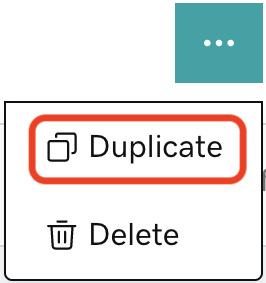
Nel nuovo servizio, usa titoli descrittivi per renderli chiari ai clienti e per aiutarti a gestire il tuo elenco di servizi.
Se hai copiato un servizio, modifica il nome del servizio esistente (vecchio) per differenziarlo dal nuovo servizio. Ad esempio, se sono un decoratore di interni, un nuovo cliente può prenotare la mia sessione di consulenza iniziale sul design. Ma ora, voglio cambiare le mie sessioni di persona in online. Per fare ciò, potrei:
- Crea un nuovo servizio copiando il mio servizio originale e chiamalo "Consulenza iniziale sulla progettazione - Online".
- Modifica il servizio originale e chiamalo "Consulenza iniziale sulla progettazione - Di persona".
Nota: il nome del servizio è incluso negli aggiornamenti via email ai clienti, quindi non aggiungere la parola "Annullato" al servizio esistente, altrimenti le persone potrebbero non rendersi conto che è stato sostituito da un nuovo servizio.
2. Aggiungere partecipanti al nuovo servizio (o invitare le persone a riprogrammarsi)
Ora puoi aggiungere partecipanti al nuovo servizio . Aggiungere personalmente i partecipanti è più semplice perché puoi contrassegnare se hanno pagato o meno.
Contatta i partecipanti direttamente via email o telefono e fai sapere loro cosa sta succedendo. Sebbene ricevano email automatiche, stabilire una connessione personale crea fedeltà.
In alternativa, invia un'e -mail ai partecipanti per informarli che i tuoi servizi sono ora online e includi un collegamento alla pagina dei servizi in modo che possano iscriversi a una nuova sessione.
Nota: se le persone hanno pagato per una sessione e poi si iscrivono a una nuova sessione, dovrai monitorarle manualmente e contrassegnarle come pagate dopo che si sono registrate. Oppure puoi emettere un rimborso se hanno pagato due volte per un servizio.
3. (Facoltativo) Elimina il vecchio servizio
A seconda del servizio che offri, del tipo e del numero di persone iscritte, puoi scegliere di eliminare il vecchio appuntamento o evento dall'elenco dei servizi .
Gli appuntamenti e gli eventi ricorrenti vengono comunque visualizzati nel calendario se hanno dei partecipanti, ma non sono visibili alle nuove registrazioni.
Passaggi correlati
Altre informazioni
- Consentire ai clienti di riprogrammare i servizi
- Aggiungi una sezione Appuntamenti online per mettere in evidenza i tuoi servizi sul tuo sito web.